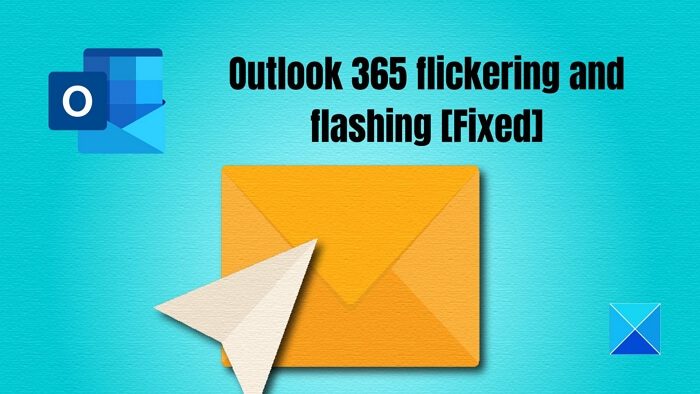Apa-apa sahaja yang berkelip atau berkelip pada skrin menunjukkan kepada isu grafik. Kami mendapati ia berlaku di seluruh skrin, aplikasi dan penyemak imbas, dan dalam kes ini, ia adalah Outlook 365 berkelip dan berkelip, menjadikannya menjengkelkan untuk membaca e-mel. Siaran ini akan membimbing anda untuk membetulkan masalah menggunakan pelbagai penyelesaian.
Mengapa isu kelipan Office berlaku?
Menurut apa yang telah kami lihat dalam forum, ini disebabkan terutamanya kerana Pejabat yang merosakkan fail atau Add-in Outlook menyebabkan isu ini. Ini diikuti oleh Outlook menggunakan terlalu banyak GPU atas sebab yang tidak diketahui, dan kemudian kami mempunyai isu pemandu. Yang terakhir adalah pada bahagian minimum kerana pemacu biasanya dikemas kini kepada versi terkini melainkan anda telah menyekatnya.
Outlook 365 berkelip dan berkelip
Terdapat empat cara yang dilaporkan untuk membetulkan Isu kelipan dan kelipan Outlook 365:
Lumpuhkan semua alat tambah Outlook yang tidak diperlukan.Tukar Tetapan Paparan OutlookKemas kini Grafik PemanduRepair Office
Penyelesaian ini menganggap bahawa anda telah mengemas kini Microsoft Edge kepada versi terkini dan mempunyai akaun pentadbir.
1] Lumpuhkan semua alat tambah Outlook yang tidak diperlukan
Outlook, seperti semua aplikasi Office lain, menyokong tambahan atau sambungan pihak ketiga. Program-program ini meningkatkan pengalaman dan oleh itu sangat popular. Jika isu bermula selepas mengemas kini atau memasang satu tambahan sedemikian, ia mungkin menyebabkan masalah.
Buka Outlook dan tunggu sehingga penyegerakan selesaiKemudian pergi ke Fail > Pilihan > Tambah. Lumpuhkan kesemuanya dan mulakan semula Outlook. Jika ini berjaya, anda perlu mendayakannya secara individu dan menentukan sama ada isu itu telah diselesaikan.
Satu lagi cara pantas untuk menyemak isu Outlook ialah membukanya dalam mod Selamat. Dalam mod Selamat, alat tambah tidak akan dimuatkan dan fungsi Outlook juga akan dihadkan. Teruskan menggunakan Outlook untuk beberapa waktu dan semak sama ada isu itu berterusan.
2] Tukar Tetapan Paparan Outlook
Anda boleh melumpuhkan tetapan Outlook berprestasi tinggi daripada bahagian Grafik dalam Windows. Windows biasanya memutuskannya, tetapi anda juga boleh menetapkannya untuk memilih mod penjimatan kuasa atau biarkan Windows membuat keputusan. Memandangkan Pecutan perkakasan bukan sebahagian daripada Outlook lagi, anda boleh menetapkan ini.
Pergi ke Tetapan > Paparan, Grafik. Pilih apl Office, dan kemudian klik pada butang Pilihan. Kemudian pilih Penjimatan kuasa dan simpan perubahan.
Jika anda tidak menemui apl Office, anda boleh menambahkannya. Mula-mula, klik pada menu lungsur untuk Tambah apl, dan tukar kepada Microsoft Apps. Kemudian klik pada Penyemak Imbas, yang akan memaparkan senarai apl yang tersedia pada PC.
3] Kemas Kini Pemacu Grafik
Pemacu paparan boleh menjadi isu jika skrin berkelip walaupun dengan permohonan ditutup. Anda boleh memuat turun perisian OEM dan kemudian mengemas kini pemacu grafik. Jangan cuba mengemas kini menggunakan Pengurus Peranti Windows atau Kemas Kini Windows, kerana pemacu mungkin lebih tua sedikit.
Untuk memuat turun versi pemacu yang betul, cari model GPU atau Papan Induk, muat turun perisian daripada OEM dan memasangnya. Itulah pertaruhan terbaik anda untuk mendapatkan pemandu terkini. Selain itu, pastikan anda memulakan semula PC setelah kemas kini selesai.
4] Repair Office
Salah satu cara terbaik untuk membetulkan isu ini ialah dengan membaiki Microsoft Office. Jika kelipan terhad kepada Outlook Office dan tidak berlaku di tempat lain, ia mungkin disebabkan oleh fail yang rosak.
Buka Tetapan Windows (Win + I)Navigate to Apps > Apps & features > OfficeKlik pada butang Pembaikan untuk mula membaiki Pemasangan pejabat.
Cara lain untuk membaiki Office ialah menggunakan panel Kawalan lama. Navigasi ke Panel Kawalan > Program > Nyahpasang atau Tukar. Pilih Microsoft Office dan kemudian klik pada butang Tukar. Anda akan mempunyai pilihan untuk membaikinya dengan segera. Apabila menggunakan kaedah ini, anda akan mempunyai dua pilihan; Pembaikan Pantas dan Pembaikan Dalam Talian. Yang terakhir akan mengambil lebih banyak masa dan melakukan kerja yang lebih baik.
Jika ini tidak berjaya, maka anda boleh memilih untuk menyahpasangnya sepenuhnya dan kemudian memasangnya semula. Proses ini akan memastikan bahawa semua fail adalah segar dan bebas daripada rasuah.
Bagaimanakah cara saya mematikan pecutan grafik dalam Office 365?
Bukan semua aplikasi dalam Microsoft Office mempunyai pecutan grafik atau pecutan perkakasan. Walaupun Microsoft Office mempunyai pilihan dalam bahagian Paparan tetapan, Outlook tidak memilikinya. Walau bagaimanapun, jika anda menggunakan versi Office yang lebih lama, maka pilihan itu tersedia untuk semua apl.
Bagaimanakah cara saya menjalankan pembaikan pada Office 365?
Anda boleh membaiki Microsoft office atau mana-mana aplikasi pejabat daripada Tetapan Windows > Apl > Apl & Ciri > Pejabat. Pergi ke pilihan Lanjutan, dan kemudian pilih untuk membaiki. Anda juga boleh membaiki menggunakan kaedah Panel Kawalan.